
Denne software holder dine drivere kørende og holder dig dermed beskyttet mod almindelige computerfejl og hardwarefejl. Tjek alle dine chauffører nu i 3 nemme trin:
- Download DriverFix (verificeret downloadfil).
- Klik på Start scanning for at finde alle problematiske drivere.
- Klik på Opdater drivere for at få nye versioner og undgå systemfejl.
- DriverFix er blevet downloadet af 0 læsere denne måned.
Outlook Express var en af de mest anvendte e-mail-klienter i fortiden, længe før Windows 10 blev løsladt. Imidlertid besluttede Microsoft at foretage et par ændringer og gøre Outlook til en del af sin Office-pakke.
Hvis du brugte Outlook Express i tidligere versioner af Windows, har du sandsynligvis et antal e-mails på din hard drev, og taler om hvilke, i dag skal vi vise dig, hvordan du importerer Outlook Express-mail til Outlook 2010.
Outlook Express var en standard e-mail-klient på ældre versioner af Windows, og mange mennesker brugte den dagligt. Denne applikation var enkel, og med sit brugervenlige design og grundlæggende funktionalitet blev den en favorit af en grund.
Selvom Outlook Express ikke er tilgængelig mere, kan du stadig overføre alle dine e-mails til en Outlook 2010 ved at følge vores instruktioner.
Hvordan kan jeg importere Outlook Express-mail til Outlook 2010?
- Outlook Express og Outlook 2010 findes på forskellige computere
- Outlook Express og Outlook 2010 er på samme computer
- Importer kun kontonavn og kontoindstillinger
1. Outlook Express og Outlook 2010 findes på forskellige computere
Før du flytter din e-mails, skal du åbne Outlook Express og finde ud af placeringen af dine e-mails på din harddisk. For at gøre det skal du følge disse trin:
- Åben Outlook Express og vælg Værktøjer> Indstillinger.
- Naviger til Vedligeholdelse fanen.
- Klik på Gem mappe. Butiks placering vindue skal åbne og vise dig, hvor dine e-mail-meddelelser er gemt. Kopier mappeadressen, eller skriv den ned, fordi du har brug for den til fremtidige trin.
Inden du kan finde dine e-mail-beskeder, skal du aktivere muligheden for at vise skjulte filer og mapper. Du kan gøre det ved at følge disse trin:
- Naviger til Min computer og vælg Værktøjer > Mappeindstillinger.

- Gå til Udsigt fanen og find Sektionen Skjulte filer og mapper. Klik på Vis skjulte filer og mapper mulighed.

- Klik på ansøge og Okay for at gemme ændringer.
Når skjulte filer og mapper er aktiveret, kan du nemt finde dine e-mails på din harddisk ved at gøre følgende:
- Naviger til den mappe, hvor dine e-mails er gemt. Hvis du husker det, fik vi dets placering fra fanen Vedligeholdelse i Outlook Express.
- Når du har fundet mappen, skal du kopiere den til et flytbart medie, f.eks. USB-flashdrev for et eksempel.
- Tilslut USB til en anden computer, der har Outlook 2010 installeret, og kopier disse filer til dit skrivebord eller en hvilken som helst anden mappe, som du let kan få adgang til.
- Åbn Outlook 2010, og vælg Åbn> Importér.
- Vælg Importer fra et andet program eller en anden fil og klik Næste.
- Vælg Outlook Express 4x, 5x, 6x eller Windows Mail og klik Næste.
- Find de filer, du har overført fra USB-flashdrevet, og vælg dem for at importere dem.
- LÆS OGSÅ:Kan ikke synkronisere e-mails på Windows 10? Sådan løser du det
2. Outlook Express og Outlook 2010 er på samme computer
- Åben Outlook 2010.
- På den Fil fanen vælg Åben, og så Importere.
- Klik på på listen, der vises Importer internetpost og adresser, og så Næste.
- Klik derefter på Outlook Express og tjek Importer mail.
- Klik på Næste, derefter Afslut.
- LÆS OGSÅ:Outlook-e-mails er forsvundet: 9 løsninger for at få dem tilbage
3. Importer kun kontonavn og kontoindstillinger
- Åben Outlook 2010.
- På den Fil fanen vælg Åben, og så Importere.
- Klik på Importer indstillinger for internetpostkonto, og klik derefter på Næste.
- Klik på Outlook Express og derefter ramt Næste.
- Følg instruktionerne i guiden for at afslutte.
- LÆS OGSÅ:Hvad skal jeg gøre, hvis Outlook sender tomme e-mails
Som du kan se, er overførsel af e-mails fra Outlook Express til Outlook 2010 muligvis ikke den enkleste proces, men da Outlook Express ikke udvikles længere, er den eneste løsning at migrere dine e-mail-meddelelser til en ny computer.
Selvom Outlook Express og Windows Live Mail ikke udvikles længere, er der mange gode alternativer tilgængelige og OE Classic kan være et perfekt Windows Live Mail-alternativ for dig.
Hvis du leder efter en lignende e-mail-klient til Outlook Express i Windows, anbefaler vi dig at tjekke vores Bedste Windows 10-e-mail-klienter og apps, der skal bruges lige nu.
Hvis du har flere spørgsmål om Outlook Express eller Outlook 2010, tøv ikke med at nå til kommentarfeltet nedenfor.
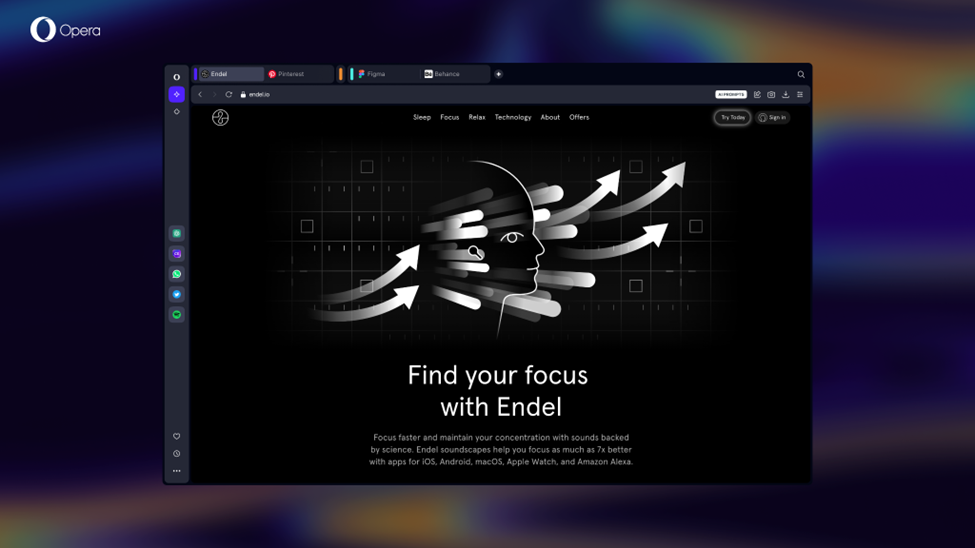

![El Explorador de Archivos Falla en Windows 10 [Solución]](/f/f82a894925c47ec8e3b68102c3eed681.png?width=300&height=460)